Føje kalenderkontrolelementet til tabeller
Bemærk
Her beskrives den proces, der i øjeblikket bruger den klassiske editor til at introducere et kontrolelement. Med tiden overføres dette, så det kan udføres i den moderne formulareditor.
Kontrolelementet for Kalender indeholder planlagte aktiviteter og de tilknyttede detaljer i en kalender. Aktiviteter kan vises, oprettes og slettes i en visning af en dag, uge eller måned. Systemtilpasser- eller systemadministratorrettigheder skal bruges for at tilføje kontrolelementet Kalenderkontrolelement.
Sådan tilføjer du kontrolelementet
I appen skal du vælge ikonet for Indstillinger og derefter vælge Avancerede indstillinger.
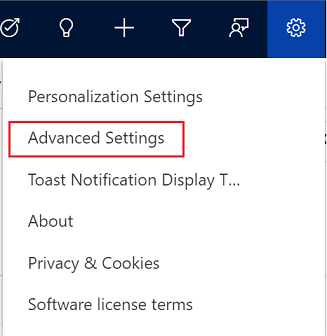
Siden Forretningsstyring åbnes i en ny fane i browseren.
På navigationslinjen skal du vælge Indstillinger og derefter under Tilpasning vælge Tilpasninger.
Vælg Tilpas systemet.
Udvid Tabeller under Komponenter i løsningsoversigten, og vælg derefter en tabel. For eksempel Aktivitet.
Vigtigt
Hvis kolonnerne Beskrivelse og Angående skal vises i Kontrolelement for kalender, skal den tabel, hvor Kontrolelement for kalender konfigureres, oprettes som en aktivitetstabel. Flere oplysninger: Aktivitetstabeller
Vælg Tilføj kontrolelement på fanen Kontrolelementer.
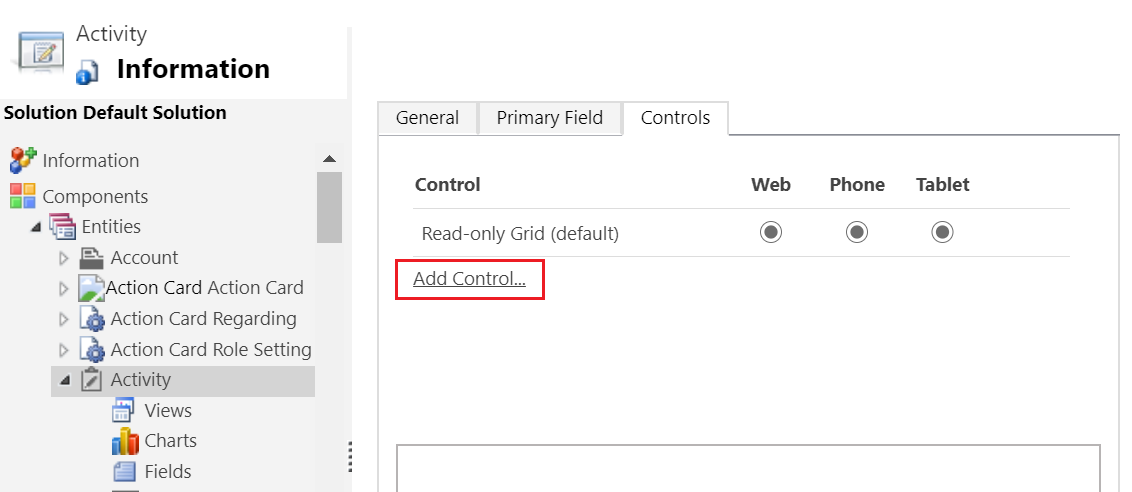
I dialogboksen Tilføj kontrolelement skal du vælge Kalender og derefter vælge Tilføj.
Kontrolelementet for kalenderen føjes til listen over kontrolelementer.
Skrivebeskyttet gitter er standardindstillingen, så når brugerne vælger en tabel fra oversigten over webstedet, får de vist et skrivebeskyttet gitter over muligheder. Hvis du vil gøre kalendervisningen til standardvisning, skal du vælge de tilsvarende alternativknapper for Kalender.
Vælg redigeringsikonet for hver af de obligatoriske kolonner – angivet med en rød stjerne – og vælg derefter bindingsværdierne.
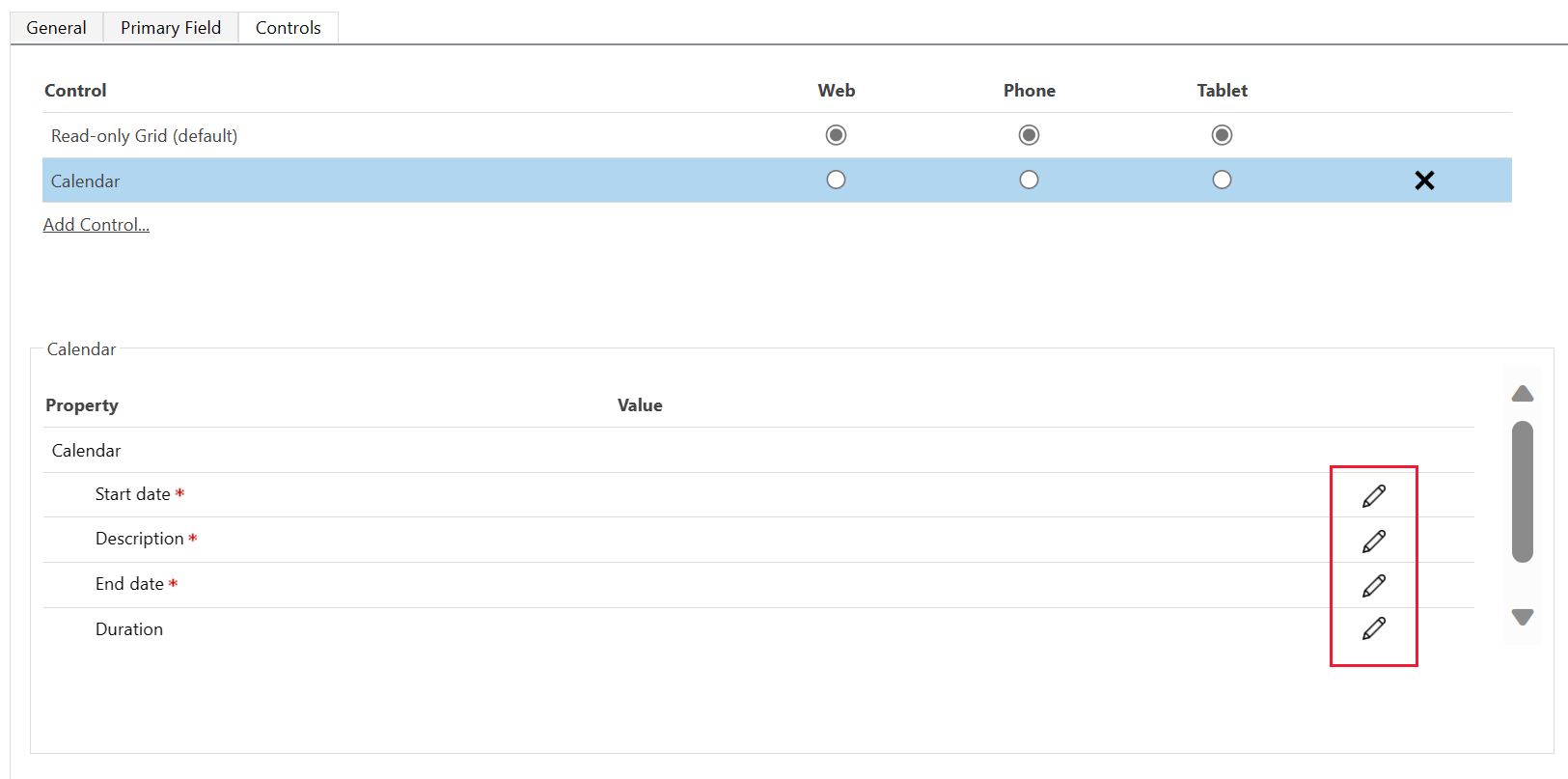
Vælg Gem for at gemme ændringer.
Hvis du vil publicere dine ændringer, skal du vælge Publicer.
Mobil oplevelse
Kontrolelementet Kalender er tilgængeligt, når du arbejder på mobilenheder med en anden brugeroplevelse, der er optimeret til mobilformularfaktorer. Der findes et dagspanel, der kan rulles for at vælge, hvilken dato der skal vises. Rullelisten Dag/Uge/Måned er ikke tilgængelig på mobilenheder.
Se også
Arbejde med rækker i den nye kalendervisning
Bemærk
Kan du fortælle os om dine sprogpræferencer for dokumentation? Tag en kort undersøgelse. (bemærk, at denne undersøgelse er på engelsk)
Undersøgelsen tager ca. syv minutter. Der indsamles ingen personlige data (erklæring om beskyttelse af personlige oplysninger).